[视频]自己如何一键重装系统?电脑重装系统步骤
关于中国新说唱2020自己如何一键重装系统?电脑重装系统步骤,期待您的经验分享,滴水之恩,来日我当涌泉相报
!
更新:2024-02-04 11:27:02推荐经验
来自参考消息http://www.cankaoxiaoxi.com/的优秀用户韩博士装机大师,于2019-11-24在生活百科知识平台总结分享了一篇关于“自己如何一键重装系统?电脑重装系统步骤欧阳娜娜”的经验,非常感谢韩博士装机大师的辛苦付出,他总结的解决技巧方法及常用办法如下:
 [图]2/10
[图]2/10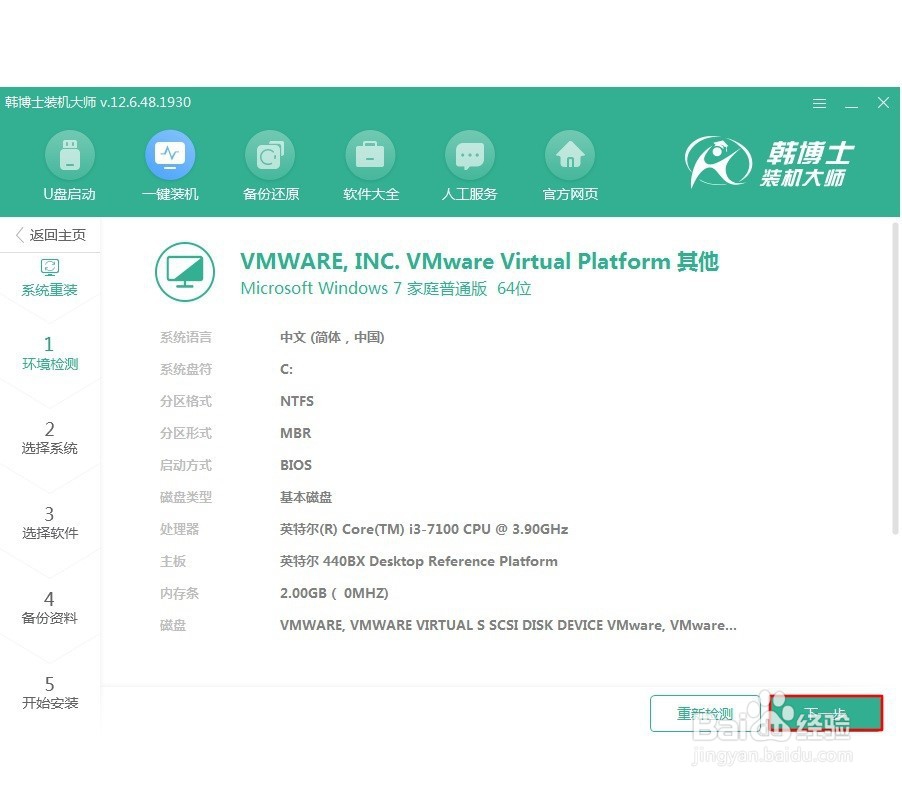 [图]3/10
[图]3/10 [图]4/10
[图]4/10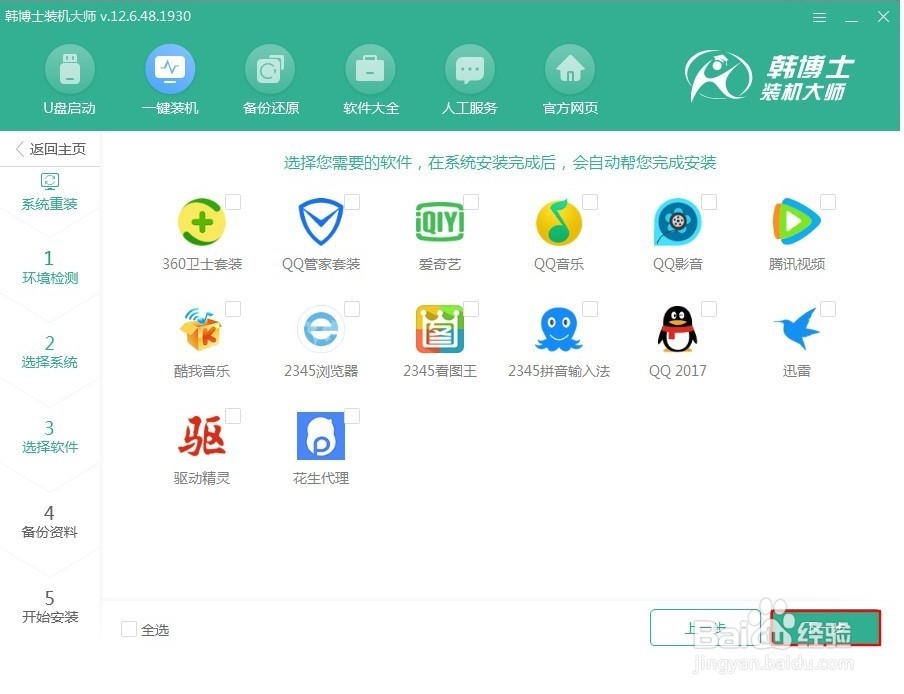 [图]
[图]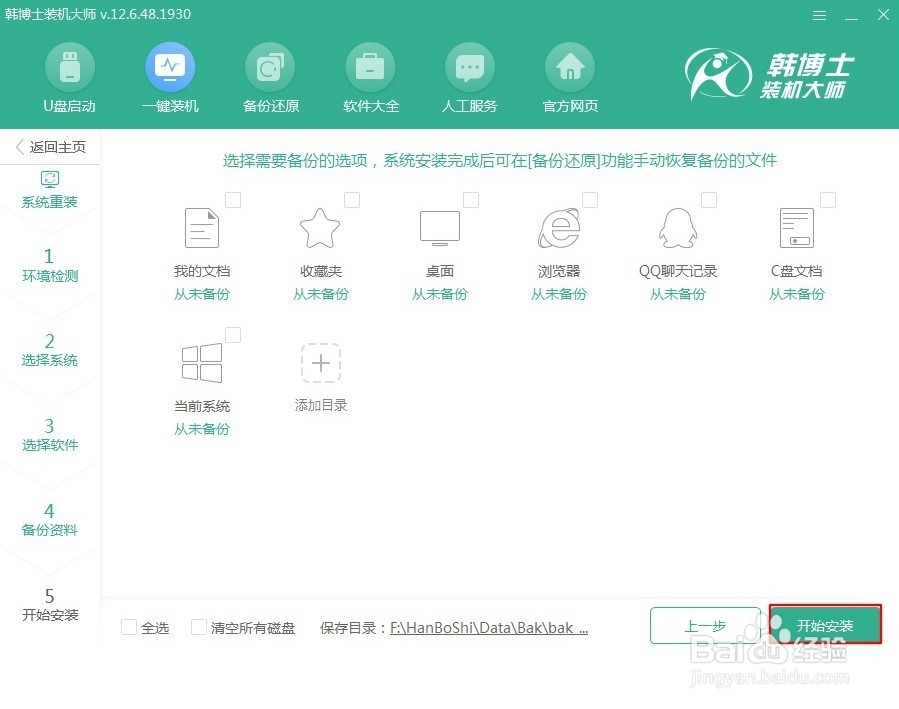 [图]5/10
[图]5/10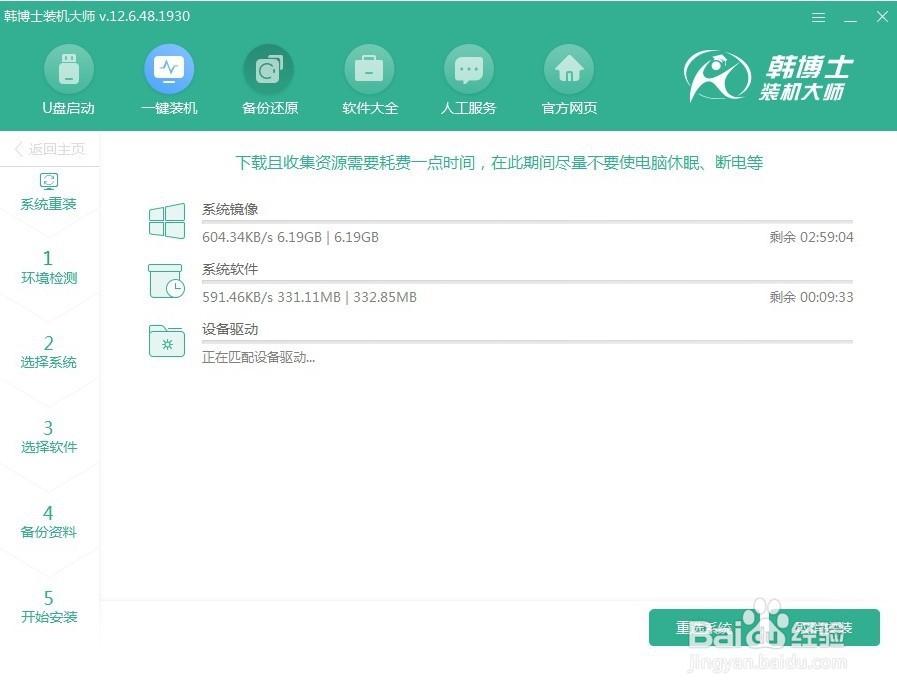 [图]6/10
[图]6/10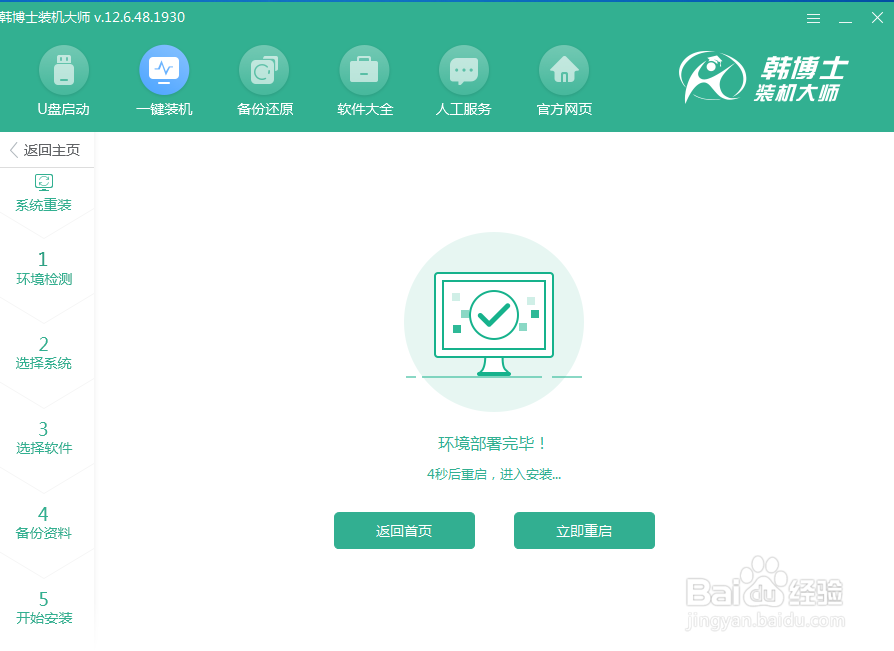 [图]7/10
[图]7/10 [图]8/10
[图]8/10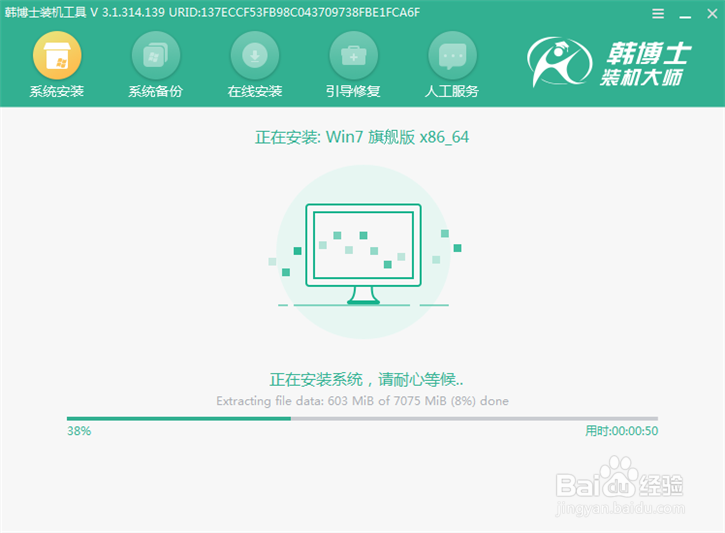 [图]9/10
[图]9/10 [图]10/10
[图]10/10
71万+很多小伙伴都很好奇,为什么别人轻而易举就可以重装系统,而自己却觉得很难。其实不难,毕竟重装系统有很多种方式。只要你选对了方式,什么都不难。今天我就用在线重装方式,教你们一键重装电脑系统。
工具/原料
一台正常联网的电脑韩博士装机大师方法/步骤
1/10分步阅读将所有杀毒软件关闭后,点击“开始重装”进入操作。
 [图]2/10
[图]2/10等电脑检测完系统信息后,选择“下一步”继续操作。
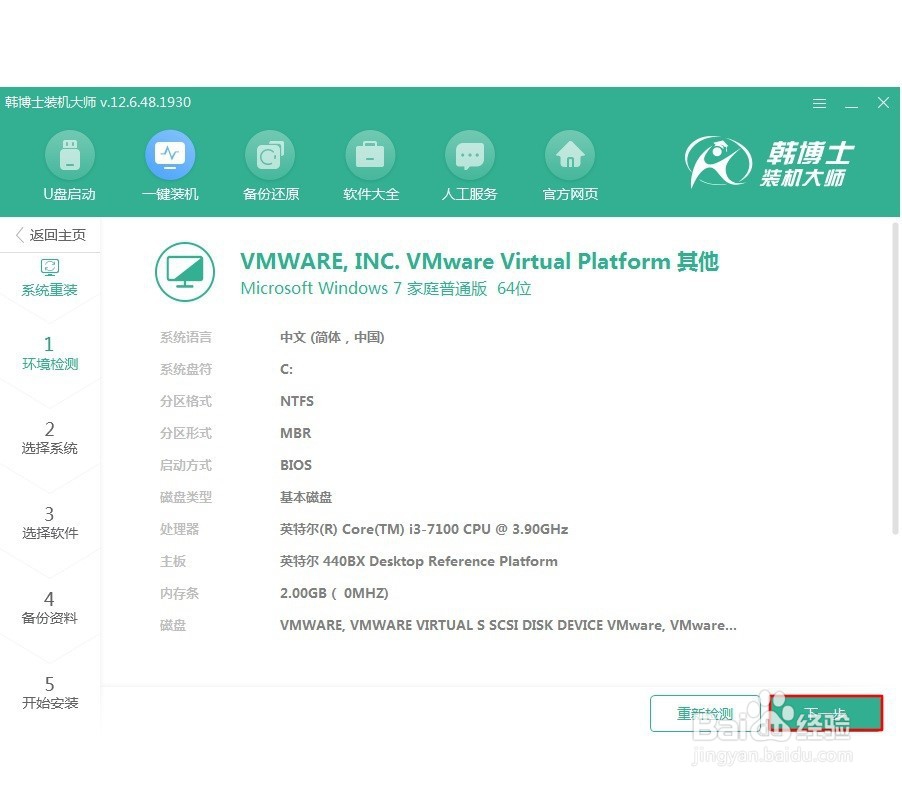 [图]3/10
[图]3/10选择需要安装的系统进行下载,最后点击 “下一步”。
 [图]4/10
[图]4/10根据自己需要勾选软件和重要文件进行备份,最后点击“开始安装”。
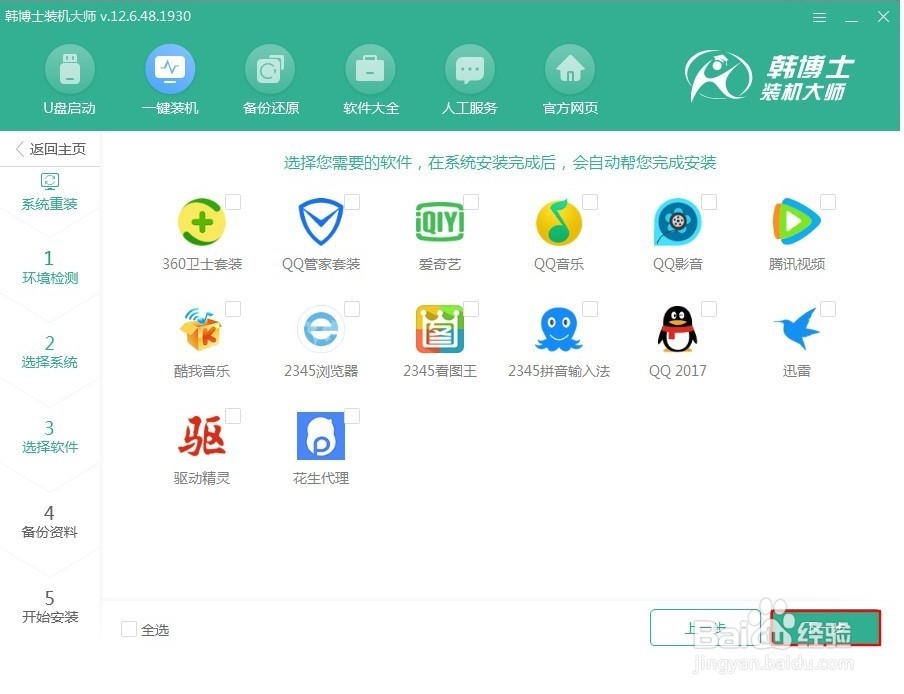 [图]
[图]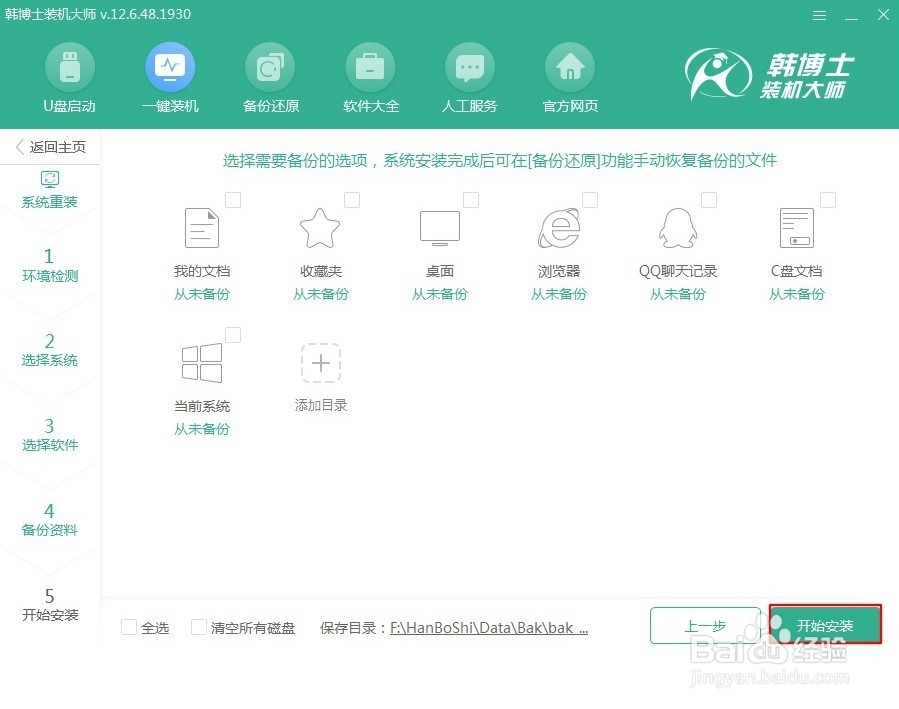 [图]5/10
[图]5/10电脑开始自动下载系统文件,全程无需手动操作。
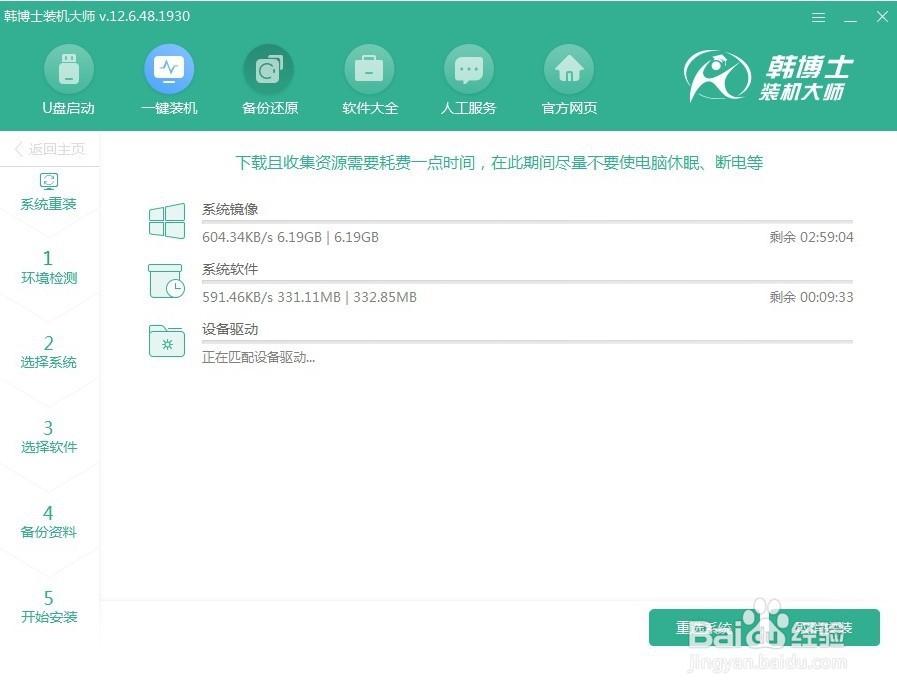 [图]6/10
[图]6/10等待一段时间后系统文件下载成功,“立即重启”电脑。
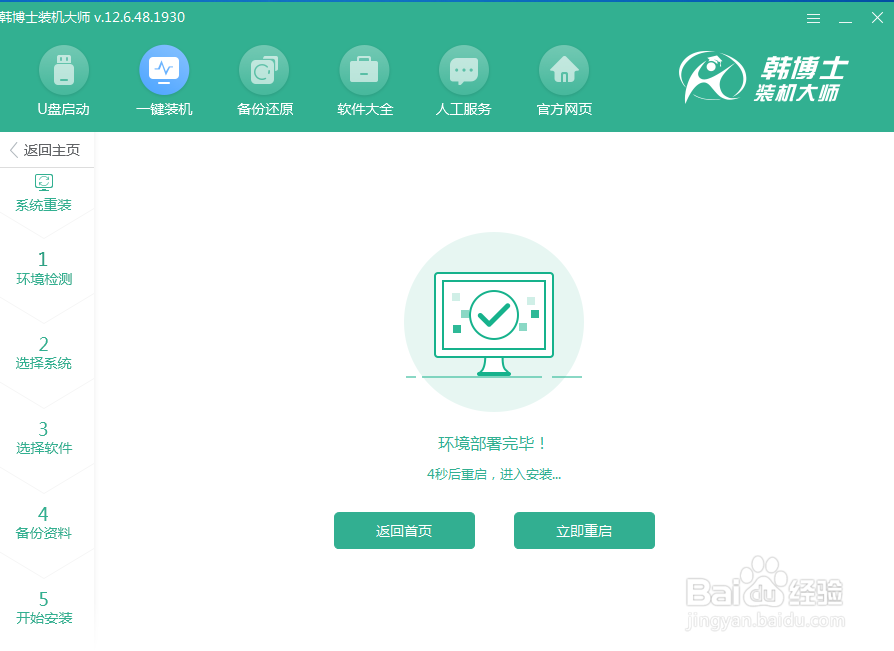 [图]7/10
[图]7/10在以下界面中选择“hanboshi”选项回车进入,如图所示。
 [图]8/10
[图]8/10成功进入PE系统后电脑开始自动安装系统。
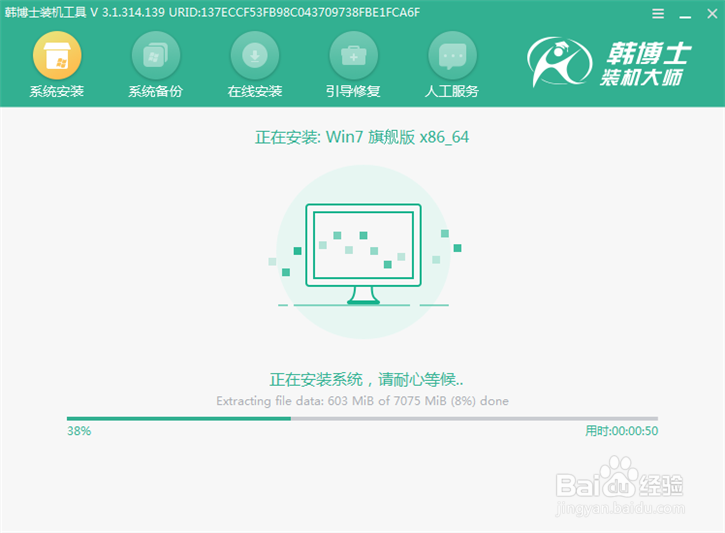 [图]9/10
[图]9/10系统成功安装后,最终进入重装的系统桌面。
 [图]10/10
[图]10/10以上就是本次我为大家带来的在线重装系统步骤。
系统怎么重装在线如何重装编辑于2019-11-24,内容仅供参考并受版权保护
经验备注
我发现了这篇经验很有用:你也认同《自己如何一键重装系统?电脑重装系统步骤》的经验分享有价值,就请和朋友们一起分享吧。另外,自己如何一键重装系统?电脑重装系统步骤的经验内容仅供参考,如果您需解决具体问题(尤其法律、医学等领域),建议您详细咨询相关领域专业人士。经验知识实用生活指南-解决你所有的生活难题!未经许可,谢绝转载。本文网址:https://www.5058.cn/article/1612d5000c283aa20e1eeed9.html
游戏/数码经验推荐
- Q[视频]有多少抖音如何分享视频到微信
- Q如果微博超话粉丝头衔怎么显示
- Q回答下美团打车APP如何开启麦克风访问权限
- Q哪儿首汽约车APP如何注销账号
- Q免费首汽约车APP如何添加紧急联系人
- Q专栏飞猪旅行APP如何账号名
- Q听说智行旅行APP如何开启麦克风访问权限
- Q应该怎么在火把知识设置收货地址
- Q想要途牛旅游APP如何开启开启相机权限
- Q谁有抖音极速版如何关闭支付宝支付?
- Q什么怎么在亲宝宝关闭个性化广告
- Q请问怎么在极融借款查看服务协议
- Q有多少如何查看同程金融的营业执照
- Q怎样如何在CP滴滴关闭消息提示音
- Q什么怎么在美甲帮设置收货地址
- Q为何如何查看优信二手车的营业执照
- Q回答下怎么在蔚来填写收货地址
- Q有晓得华为手机如何设置个人热点流量限制值
- Q头条如何在之了课堂设置收货地址
- Q华为运动步数桌面显示
- Q[视频]回答下荒野大镖客2显存警告怎么关闭
- Q[视频]请问原神流浪者怎么试用
- Q荣耀60Pro简易模式怎么开启
已有 91331 位经验达人注册
已帮助 166759 人解决了问题


